
目次
SIMロック解除の現状(2019年3月9日現在)
docomoの場合
いままではdocomo/au/SoftBankのそれぞれのキャリアで、iPhoneを直接購入した本人のみがSIMロック解除できる仕組みでした。しかし2019年3月9日現在ではdocomoのみですが、購入した本人でなくてもSIMロック解除してもらえるように受付条件が変更になりました。これは画期的です。
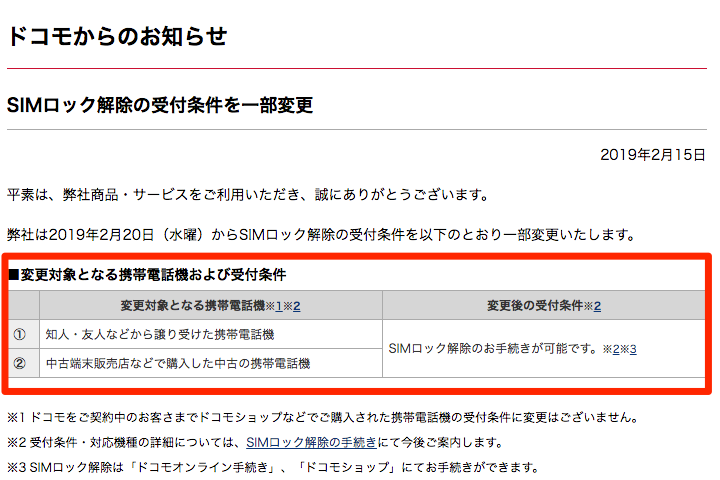
ドコモからのお知らせ : SIMロック解除の受付条件を一部変更 | お知らせ | NTTドコモ
このように2019年2月20日から、SIMロック解除の受付条件が変更されました。しっかりと受付条件に「知人・友人などから譲り受けた携帯電話機」「中古端末販売店などで購入した中古の携帯電話機」と明記されています。
SIMロック解除対応機種
●2015年5月以降に発売された携帯電話機
SIMロック解除対応機種および対応周波数帯(PDF形式:550KB)
●2011年4月~2015年4月に発売された携帯電話機 ※1
SIMロック解除対応機種 ※1
※1 お手続きには、ドコモショップへの来店が必要です。
受付条件
●ネットワーク利用制限、おまかせロック等、各種ロックがかかっていないこと。
●ドコモの販売店で分割払いで購入された日から100日経過していない場合。
端末購入サポートが適用された日から100日経過していない場合。
またその他の受付条件として、このように明記されています。
中古購入でよくあるネットワーク利用制限△のiPhoneは、×になってしまうとそのキャリアでは使えなくなります。でもSIMロック解除さえしておけば、他のキャリアで使えるので、リスクを避けたいならこれは必須になりますね。まだdocomoだけしかできないのが残念です。
au/SoftBankの場合
au
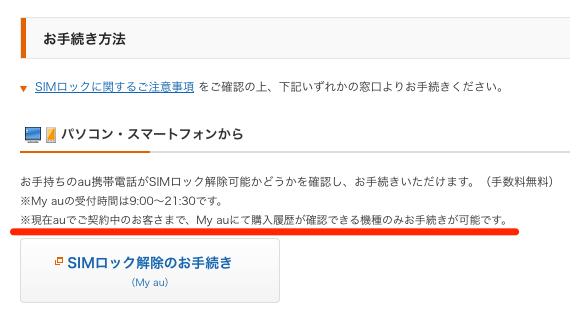
SIMロック解除のお手続き | スマートフォン・携帯電話をご利用の方 | au
SoftBank
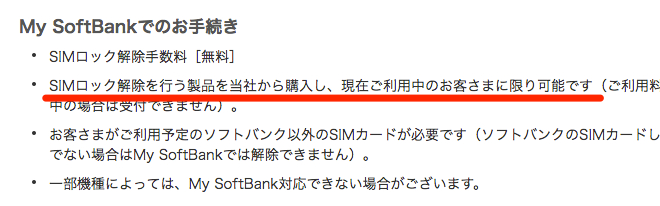
ソフトバンクの携帯電話を他社で利用する/SIMロック解除 | モバイル | ソフトバンク
一方、au・SoftBankはそれぞれのwebサイトではこのように、まだ「購入した本人」の手続きが必要です。
経済産業省がスマホ端末のSIMフリー化と利用料金の改革を進めている中で、docomoが先駆けてSIMロック解除の受付条件を変更したようです。この様子だとau/SoftBankも同様の変更を行うのは時間の問題ではないでしょうか。
SIMロック解除方法
では具体的に、中古で購入したiPhoneのSIMロック解除方法を説明します。まだdocomoしかできませんので、docomoのiPhoneを使って進めていきましょう。

こちらヤフオクで買ってきたdocomoのiPhone8です。激安ジャンクなのでいろいろやばいですが、日常使いには全然問題ありません。ネットワーク制限も○の優良ジャンクと言えるでしょう。
これを使ってSIMロック解除を試してみましょう。
dアカウント作成
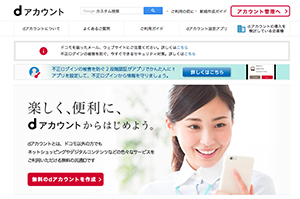
dアカウント – NTT DOCOMO
SIMロック解除の申請はMy docomoで行うのですが、これにログインするのにdアカウントが必要になりますので、持っていなければ作っておいてください。
元々docomoのユーザーでなくても、docomoのiPhoneはMy docomoからSIMロック解除を行いますので、dアカウントが必要です。
My docomoでSIMロック解除を申請
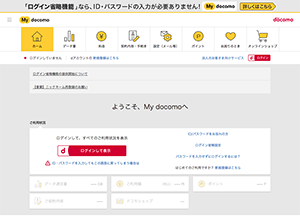
My docomo
先ほど作ったdアカウントを使って、My docomoにログインします。
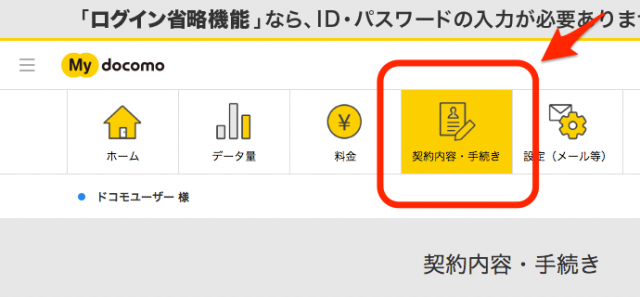
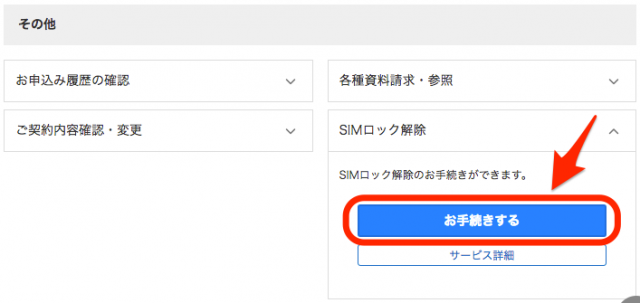
ログインしたら、上部メニューから「契約内容・手続き」→「その他」→「SIMロック解除」→「お手続きする」を選択してください。
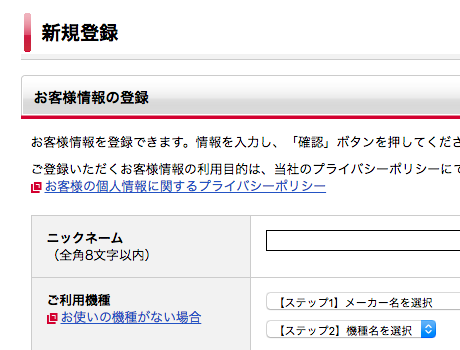
次に初めてMy docomoを使う場合はここで「お客様情報の登録」を行います。ニックネームと持っている機種、メールアドレスを登録します。
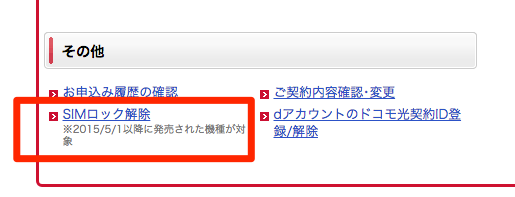
登録が終わったら「ドコモオンライン手続き」のページに自動で飛びます。下の方の「SIMロック解除」を選択してください。
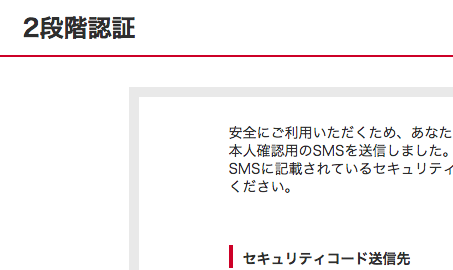
すると、次のページで2段階認証が行われます。先ほど「お客様情報の登録」したメールアドレスにセキュリティコードがメールで送信されますので、確認して入力してください。
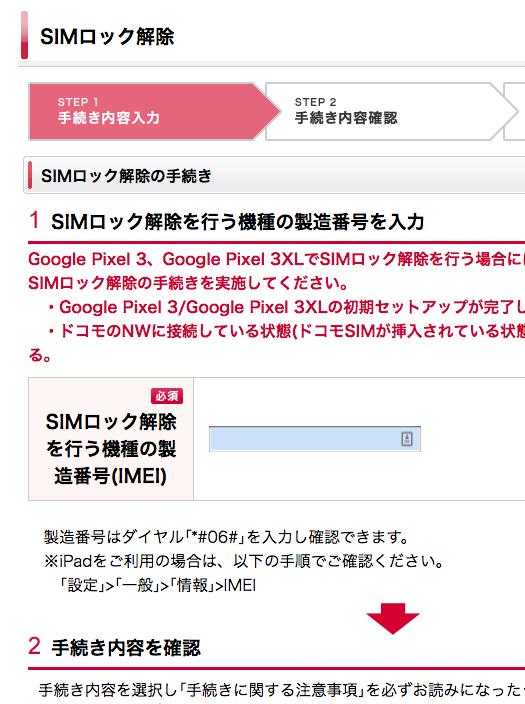
SIMロック解除の手続き内容を入力します。iPhoneのIMEIを入力して完了させてください。
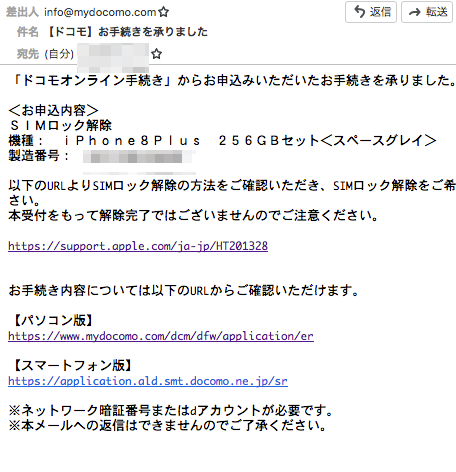
手続きが完了したら、「ドコモオンライン手続き」の受付メールが来ます。これでSIMロック解除の「申請」は完了しました。
この時点では、まだSIMロック解除の受付が終わっただけですので注意してください。最後にSIMロック解除を完了させる必要があります。
SIMロック解除を完了する
SIMロック解除を完了させる方法は2つあります。一つはdocomo以外のSIMカードを挿して、iPhone上でApple IDにサインインすること。もう一つはiTunesを使って、「iPhoneの復元」(初期化)を行うことです。
今回は手元にdocomo以外のSIMカードがないので、iTunesで「iPhoneの復元」(初期化)をしました。先にバックアップをしておけば、使用中のiPhoneでもSIMロック解除を完了することができます。
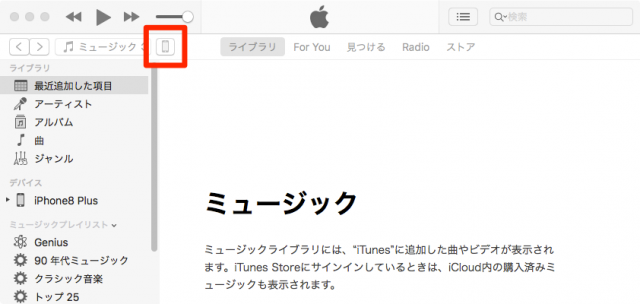
USBでPCに接続して、iTunesのiPhoneのアイコンを選択します。
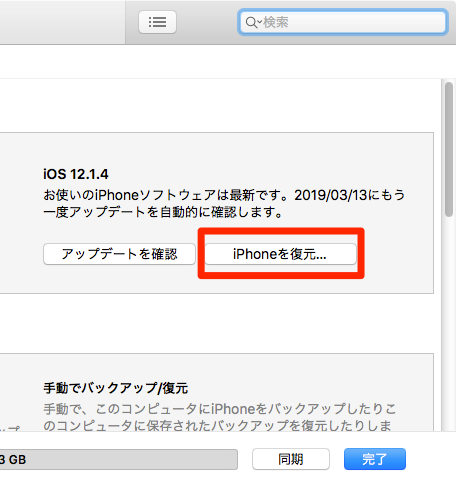
iPhoneの個別ページになったら「iPhoneを復元」を選択します。選択後「復元」のみか「バックアップ+復元」か選べるので、使用中のiPhoneであれば「バックアップ+復元」で良いと思います。
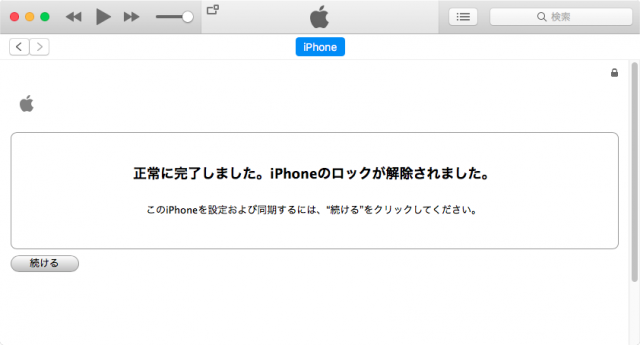
最後にiPhoneのSIMロック解除されたことが表示されます。これでSIMロック解除は完了しました。
この後、使用中のiPhoneの場合だと、先ほど保存したバックアップからデータを戻せば、元通り使えるようになります。
2019年3月9日時点ではまだdocomoだけですが、キャリアからの直接の購入者じゃなくてもSIMロック解除できるようになりました。中古を買うときにはdocomoを狙えば、AppleのSIMフリー機よりも安く買えますし、自分でSIMロック解除してしまえば他社ユーザーでも使えるようになります。売るときにもSIMロック解除してから売れば、若干高く売れるのではないでしょうか。
経済産業省がSIMフリー化に力を入れていますし、auとSoftBankもその内docomoと同じようになるでしょう。あとは利用料金ですね。海外ではすごく安いらしいですし、今後日本でも安くなってくれると良いのですけれど。





